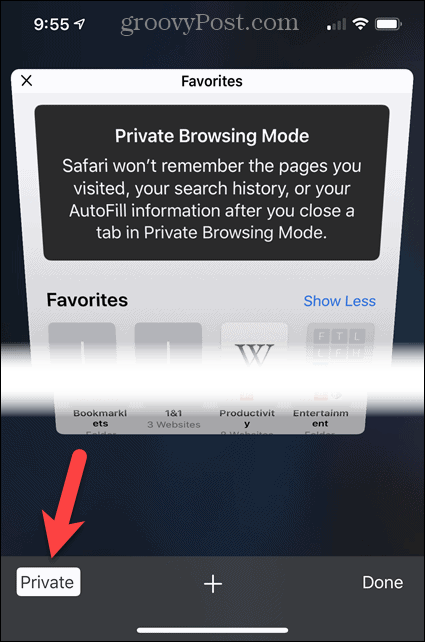Kako pristupiti načinu privatnog pregledavanja u vašem pregledniku
Krom Google Microsoft Edge Firefox Safari / / June 24, 2020
Ažurirano dana

Svi preglednici danas nude način privatnog pregledavanja. Danas vam pokazujemo kako možete privatno pregledavati u Chromeu, Firefoxu, Chromium-uočnim ivicama i Safariju.
Privatno pregledavanje omogućuje vam surfanje Internetom bez ostavljanja tragova. U načinu privatnog pregledavanja povijest pregledavanja, kolačići, privremene internetske datoteke, postavke web mjesta i lozinke ne spremaju se. No možete spremiti oznake u način privatnog pregledavanja i zadržati preuzete datoteke.
Imajte na umu da, iako privatno pregledavanje sprječava pohranjivanje podataka na vaše računalo tijekom pregledavanja, ne čini vas anonimnima na webu. Vaš internet davatelj i web stranice koje posjetite možda će vas još uvijek moći pratiti.
Svi preglednici danas nude način privatnog pregledavanja. Ideja je ista u svakom pregledniku, ali naziva se nešto drugačije i djeluje malo drugačije u svakom pregledniku. Danas vam pokazujemo kako pristupiti načinu privatnog pregledavanja u preglednicima Chrome, Firefox, Editor temeljen na Chromium i Safari.
Chrome - Windows i Mac
Za pristup načinu privatnog pregledavanja u Chromeu na Windowsima i Mac-u kliknite gumb izbornika u gornjem desnom kutu prozora preglednika. Zatim odaberite Novi anonimni prozor.
U sustavu Windows možete koristiti i Ctrl + Shift + N prečac ili Shift + Command + N na Macu.
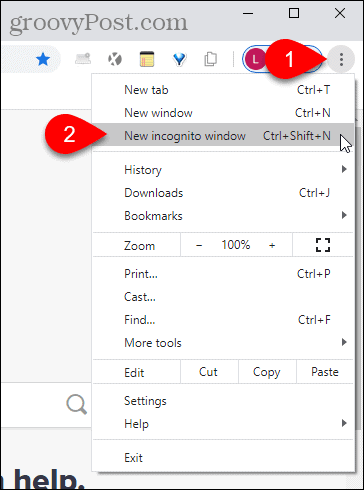
Ako imate Chrome na programskoj traci u sustavu Windows, desnom tipkom miša kliknite ikonu i odaberite Novi anonimni prozor.
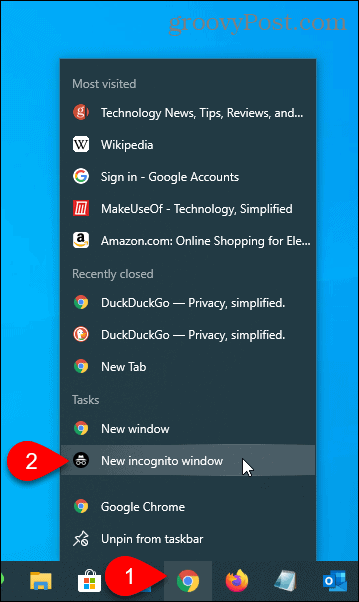
Imajte na umu da također možete napraviti Chrome pokreće InCognito prema zadanim postavkama, isto.
Chrome - iOS
U pregledniku Chrome na svom iPhoneu dodirnite gumb izbornika u donjem desnom kutu zaslona, a zatim dodirnite Nova kartica Inkognito.
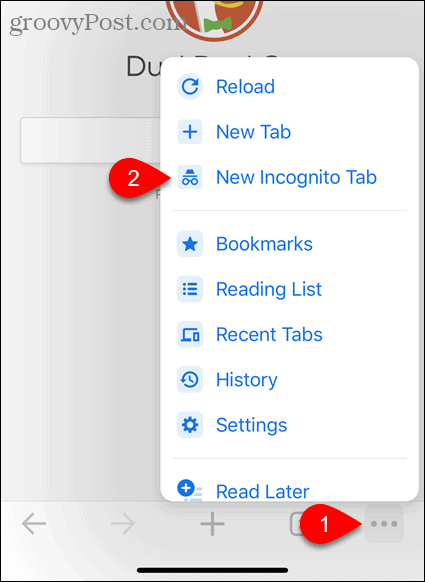
Takođe možete dugo pritisnuti ikonu Chromea na početnom zaslonu, a zatim dodirnite Anonimno pretraživanje.
Ako koristite widgete, možete dodati Chrome widget na zaslon widgeta dodirom na Dodavanje widgeta.
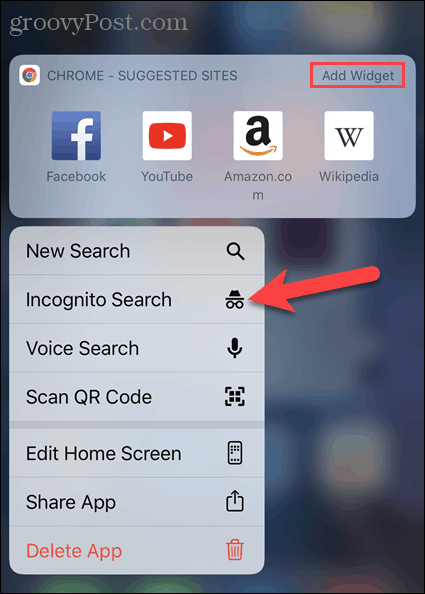
Krenite prstom udesno na početnom zaslonu da biste došli do zaslona widgeta. Zatim dodirnite Anonimno pretraživanje na Chromeovom widgetu.
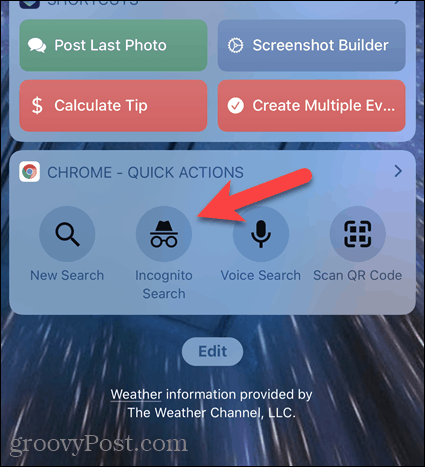
Firefox - Windows i Mac
Za pristup načinu privatnog pregledavanja u Firefoxu za Windows i Mac kliknite gumb izbornika u gornjem desnom kutu prozora preglednika. Zatim odaberite Novi privatni prozor.
U sustavu Windows možete koristiti i Ctrl + Shift + P prečac ili Shift + Command + P na Macu.
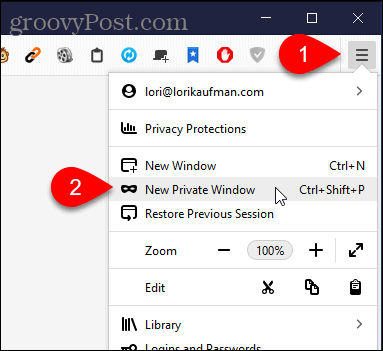
Ako imate Firefox na programskoj traci u sustavu Windows, desnom tipkom miša kliknite ikonu i odaberite Novi privatni prozor.
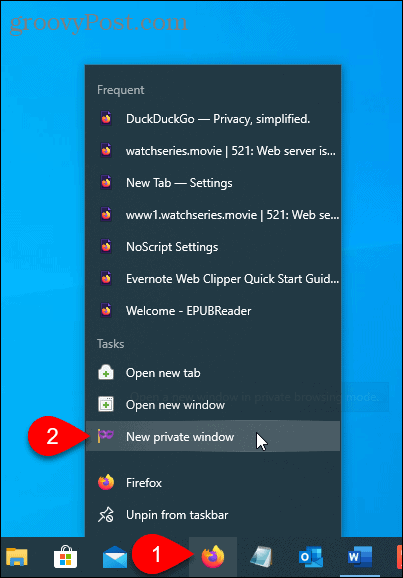
Firefox - iOS
U Firefoxu na vašem iPhoneu dodirnite karticu na dnu zaslona.
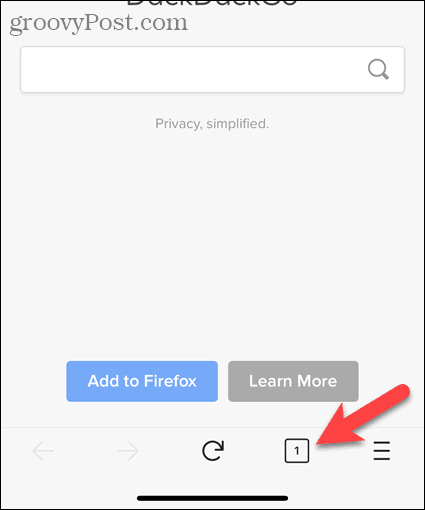
Prikaz otvorenih kartica. Na dnu zaslona dodirnite ikonu maske.
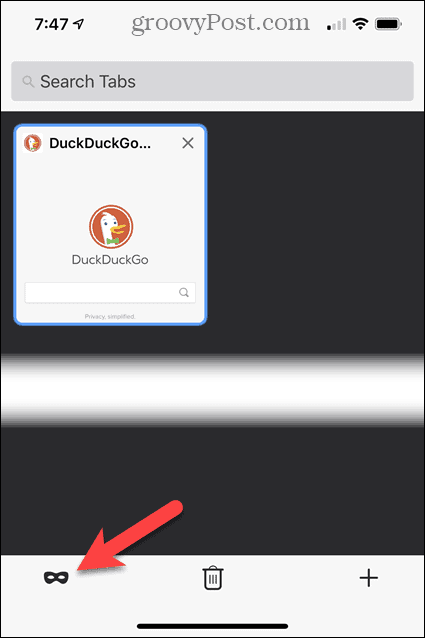
Privatno pregledavanje sada je aktivirano. Ako su otvorene kartice privatnog pregledavanja, ovdje bi se prikazale.
Da biste otvorili novu karticu privatnog pregledavanja, dodirnite ikonu plus.
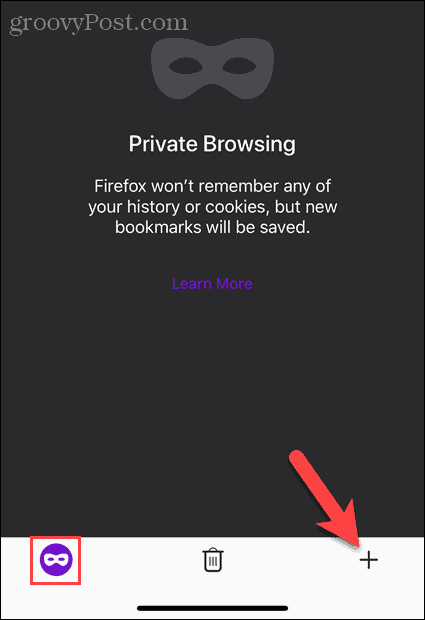
Na gumbu s karticom prikazuje se ljubičasta ikona maske koja označava da ste u načinu privatnog pregledavanja.
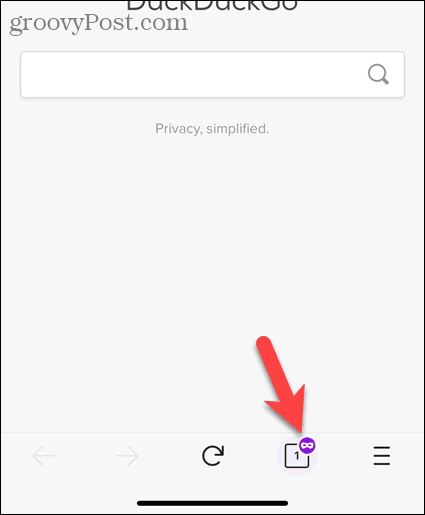
Takođe možete dugo pritisnuti ikonu Firefox na početnom zaslonu, a zatim dodirnite Nova privatna kartica.
Ako koristite widgete, na zaslon widgeta možete dodati widget Firefox dodirom Dodavanje widgeta.
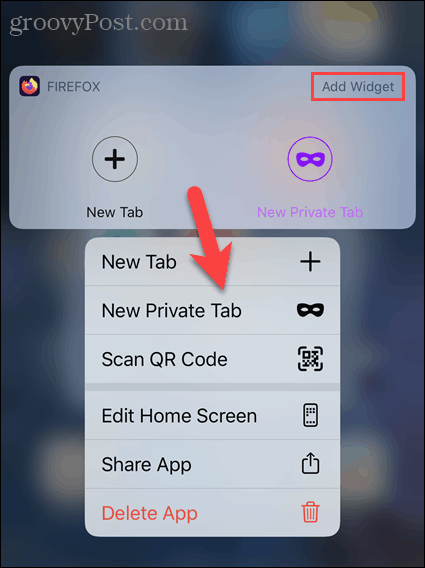
Krenite prstom udesno na početnom zaslonu da biste došli do zaslona widgeta. Zatim dodirnite Nova privatna kartica (ikona maske) na widgetu Firefox.
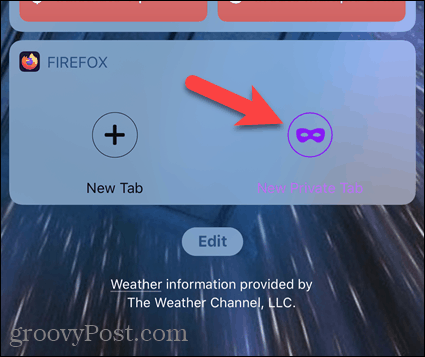
Krom temeljen rub - Windows i Mac
Da biste pristupili načinu privatnog pregledavanja u Chromium-ovom Edgeu u sustavu Windows i Mac, kliknite gumb izbornika u gornjem desnom kutu prozora preglednika. Zatim odaberite Novi prozor InPrivate.
U sustavu Windows možete koristiti i Ctrl + Shift + N prečac ili Shift + Command + N na Macu.
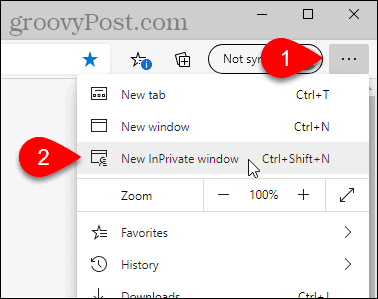
Ako na programskoj traci sustava Windows imate Edge, možete desnom tipkom miša kliknuti ikonu i odabrati Novi prozor InPrivate.
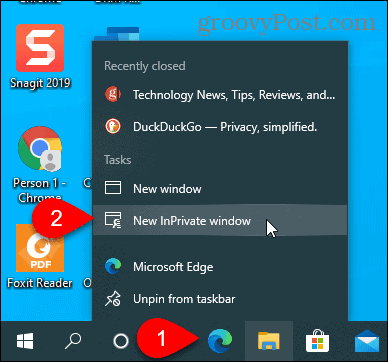
Imajte na umu da možete napraviti Microsoft Edge pokreće se u InPrivate modu prema zadanim postavkama i na vašem računalu.
Krom temeljen rub - iOS
U Edgeu na vašem iPhoneu dodirnite gumb s karticama pri dnu zaslona.
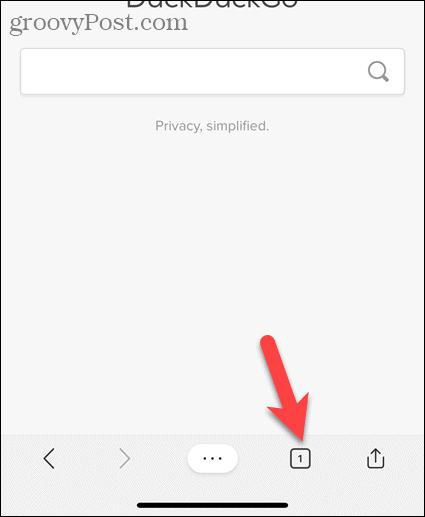
Zatim dodirnite InPrivate pri vrhu zaslona za ulaz u privatni način rada.
slavina Nova kartica da biste otvorili novu karticu privatnog pregledavanja.
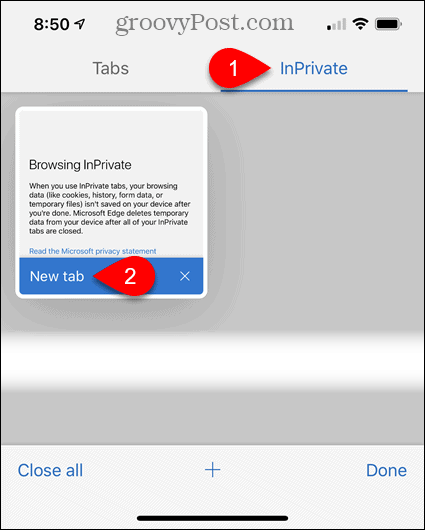
Na novoj se kartici prikazuje poruka koja pretražuje privatni način rada.
Za izlaz iz načina privatnog pregledavanja ponovno dodirnite gumb s karticama, a zatim taknite Kartice kao što je prikazano na gornjoj slici.
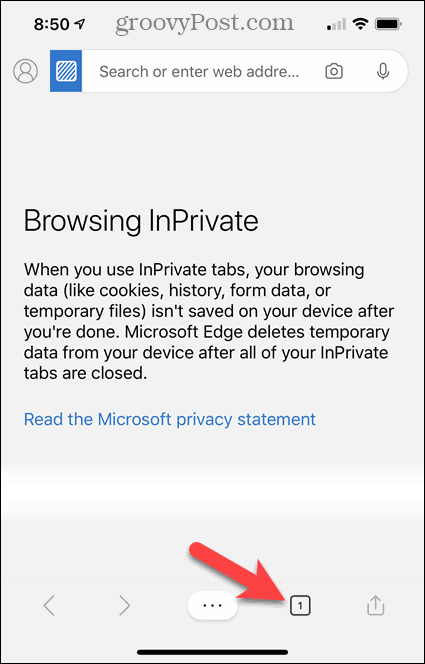
Takođe možete dugo pritisnuti ikonu Edge na početnom zaslonu, a zatim dodirnite Nova kartica InPrivate.
Ako koristite widgete, možete dodati Edge widget na zaslon widgeta dodirom na Dodavanje widgeta.
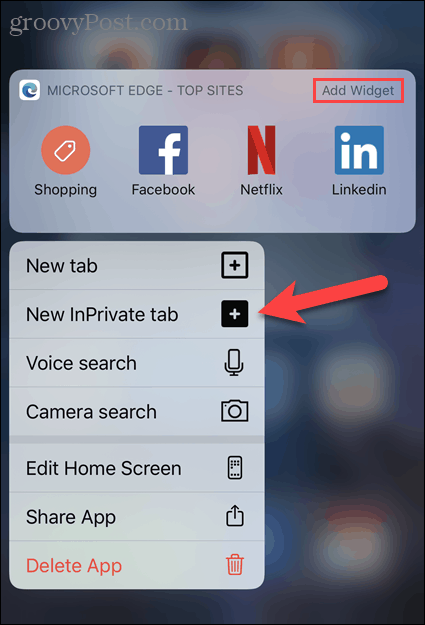
Krenite prstom udesno na početnom zaslonu da biste došli do zaslona widgeta. Zatim dodirnite Nova kartica InPrivate na widgetu Edge.
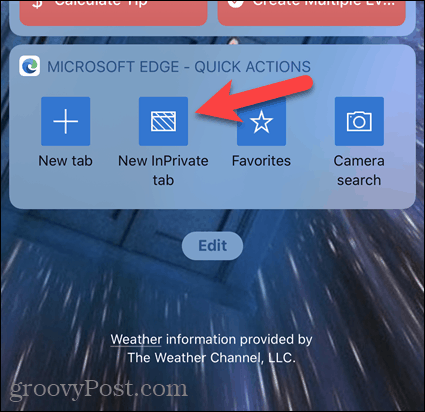
Safari - Mac
Da biste pristupili načinu privatnog pregledavanja na Safariju na Macu, idite na Datoteka> Novi privatni prozorili pritisnite gumb Shift + Command + N prečac.
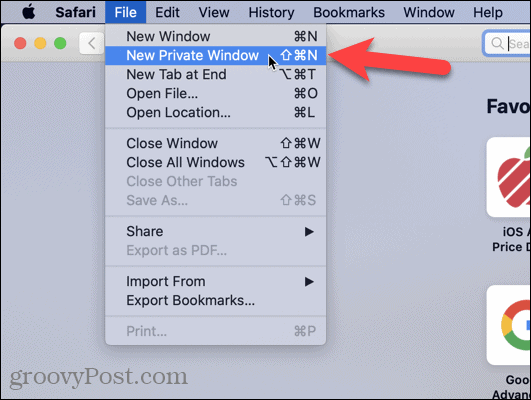
Safari - iOS
U programu Safari na vašem iPhoneu dodirnite ikonu Gumb kartica pri dnu zaslona.

Prikazane su sve otvorene kartice. slavina Privatni u donjem lijevom kutu zaslona.
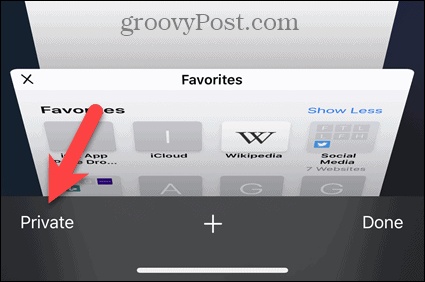
Sada ste u načinu privatnog pregledavanja. Dodirnite ikonu plus da biste otvorili novu karticu privatnog pregledavanja.
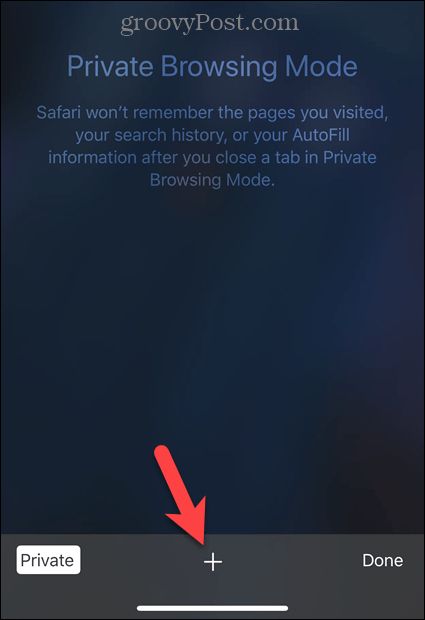
Na novoj se kartici prikazuje poruka koja kaže da ste u načinu privatnog pregledavanja.
Za izlaz iz načina privatnog pregledavanja ponovno dodirnite gumb s karticama.
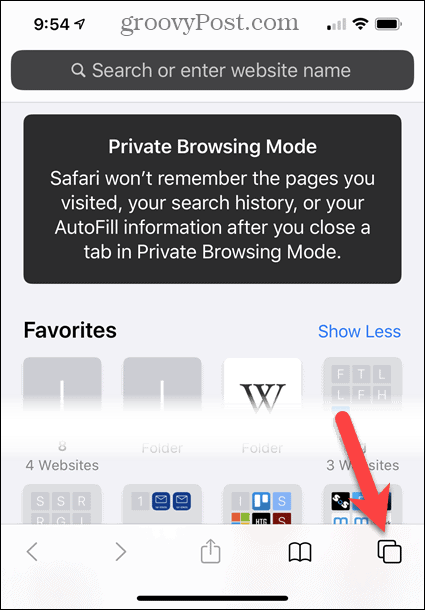
slavina Privatni ponovno za izlazak iz načina privatnog pregledavanja.